解决手机连上WIFI却不能上网
使用tplink d-link等带无线的家用路由器 tplink路由器默认地址192.168.1.1 ,也就是你电脑上网的网关
1. 打开浏览器,输入http://192.168.1.1 然后根据路由器说明书提供的用户名、密码进如路由器管理界面
2. 设置好pppoe账号(就是电信网通等网络运营商提供给你的用户名,密码) 有保存按键的 记得一定要点保存
3. 再找到WLAN 选择激活 先找到SSID 然后输入你喜欢的名字(这个就是你用touch搜索时,搜到的信号名称)
然后下面有很多加密方式 (如果不清楚的朋友 暂时可以不加密 等touch能上网了再加密也可以)
4. 找到DHCP 这个是动态为你分配IP地址的 也需要激活这个功能 (这样比静态自己分配方便) 旁边还有一个地址池的东西 可以添加 也可以不添加的
如果有的路由器不带这个功能,就只能手动设置 ,手动设步骤如下(有DHCP的朋友跳过此步!)
手动设置举例 tplink 路由器地址是192.168.1.1 (地址以说明书上为准)
touch WIFI静态里面就设置为 IP 192.168.1.X (X 可以为2-254的任意数)
子网掩码 255.255.255.0 (C类地址的 正常情况这个不变)
路由器 192.168.1.1
DNS 192.168.1.1
手动设置举例 d-link 路由器地址是192.168.0.1 (地址以说明书上为准)
touch WIFI静态里面就设置为 IP 192.168.0.X (X 可以为2-254的任意数)
子网掩码 255.255.255.0 (C类地址的 正常情况这个不变)
路由器 192.168.0.1
DNS 192.168.0.1
5.到此 无线环境搭建完毕
大家就拿起touch搜索你自己的WIFI 连接上就可以正常上网了
注意:从头到尾 电脑都没做任何配置 只是通过电脑在路由器里进行设置!



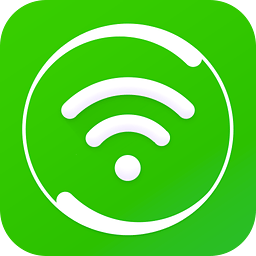 下载
下载 
 下载
下载 
 下载
下载  下载
下载 
 下载
下载  下载
下载  喜欢
喜欢  顶
顶 难过
难过 囧
囧 围观
围观 无聊
无聊



